Atributos de pluma
Puede aplicar los atributos de pluma a cualquier tipo de objeto planario que tenga líneas, incluidos objetos de pared y objetos de complemento. Los atributos de pluma se aplican a los contornos de los objetos y pueden ser sólidos o una línea de trama de cualquier grosor y color. También tiene la opción de no aplicar contorno alguno al objeto. Como alternativa, aplique un tipo de línea estándar o personalizado para agregar elementos gráficos a una línea. Los tipos de líneas son recursos que pueden incluir trazos, texto o cualquier objeto bidimensional. Puede aplicar tipos de línea complejos tal como son, asignados o de otro tipo adaptados para usarlos en un objeto en particular. También puede generar recursos personalizados de tipo de línea, según las instrucciones en el tema Procedimiento para definir y editar tipos de línea.
Para colorear objetos de texto, escoja el estilo Sólido de pluma y defina el color apropiado.
Aplicación de atributos de pluma
Pasos para aplicar atributos de pluma a un objeto:
Escoja el objeto.
Lleve a cabo una de las siguientes operaciones:
Escoja Estilo de pluma en la paleta Atributos, que puede ser color entero, motivo o tipo de línea. Pulse el selector de pluma para cambiar de tipo de pluma. Pulse dos veces el recurso de estilo de pluma para el tipo de línea que desee aplicar en el Selector de recursos.
En el Administrador de recursos, pulse el recurso de estilo de pluma para tipo de línea con el botón derecho del ratón y escoja Aplicar en el menú contextual, pulse el recurso dos veces o arrástrelo a un objeto para aplicarlo a éste.
También puede aplicar atributos según la configuración de clase (consulte el tema Configuración de los atributos de clase) o transferirlos con la herramienta Cuentagotas (consulte el tema Transferencia de atributos).
Tipos de línea no pueden ser aplicados a objetos de hoja de cálculo.
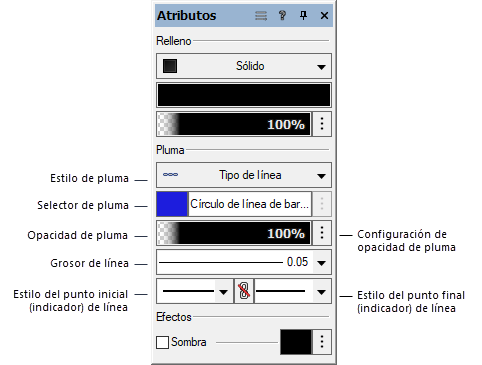
Ajuste los colores y motivos del estilo de pluma según las instrucciones del tema correspondiente:
Plumas de color entero: consulte el tema Aplicación de colores.
Plumas de motivo: pulse el área Selector de pluma para escoger el motivo y luego aplicar los colores de fondo y de primer plano según lo descrito en el tema Aplicación de colores. Para diseñar un motivo personalizado que pueda usar en el archivo actual, consulte el tema Creación de motivos personalizados para estilos de relleno y pluma.
Plumas de tipo de línea: consulte el tema Asignación de tipos de línea.
Tiene la opción de hacer una de estas operaciones para ajustar la opacidad de la pluma. Consulte el tema Atributos de opacidad:
Pulse el porcentaje para introducir un valor.
Pulse el cuadro de opacidad y arrástrelo para definir el porcentaje deseado. Suelte el control de arrastre para ver la opacidad actualizada en el objeto seleccionado.
Para usar la opacidad de pluma según la clase, pulse el botón Configuración de opacidad y escoja Usar opacidad de pluma según la clase.
Para vincular la opacidad de pluma del objeto, pulse el botón Configuración de opacidad del relleno y escoja Vincular opacidad de la pluma.Tras vincular las opacidades de relleno y pluma, los porcentajes quedan definidos con el mismo valor. Un icono de vinculación aparece en las áreas de opacidad.
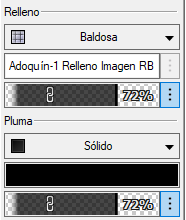
Escoja el grosor de línea de la pluma en la lista Grosor de línea. Consulte las instrucciones para editar la lista o para crear un grosor de línea personalizado en un objeto seleccionado en el tema Atributos de grosor de línea.
Escoja los estilos de los puntos inicial y final de línea, si los hay. Para usar siempre el mismo estilo en ambos extremos del objeto, pulse el botón Alternar vínculo de marcador. Siempre que cambie el estilo de indicador en un extremo, se modifica automáticamente el estilo de indicador del extremo opuesto. Consulte las instrucciones adicionales en los temas Atributos de indicador y Edición de la lista de indicadores.
